Διορθώστε το Fatal Error 1603 κατά την προσπάθεια ενημέρωσης TurboTax – TechCult
Miscellanea / / April 07, 2023
Το TurboTax είναι ένα χρήσιμο εργαλείο για εκατοντάδες αμερικανικά νοικοκυριά. Η εφαρμογή μπορεί να σας βοηθήσει με την προετοιμασία των δηλώσεων φορολογίας εισοδήματός σας. Η εφαρμογή αναπτύχθηκε από την Intuit Software Company. Πολλοί χρήστες που χρησιμοποιούν TurboTax έχουν συναντήσει ένα μοιραίο σφάλμα 1603 όταν προσπαθούν να ενημερώσουν το TurboTax. Το σφάλμα MSI 1603 μπορεί να αποτρέψει την εγκατάσταση μιας ενημέρωσης με το TurboTax. Αυτό το σφάλμα μπορεί να σας ενοχλήσει επειδή η διαδικασία ενημέρωσης σταματά απότομα. Σε αυτόν τον οδηγό, έχουμε εξηγήσει τους λόγους και τις μεθόδους για την επίλυση του σφάλματος εγκατάστασης Microsoft 1603 για το ζήτημα TurboTax.
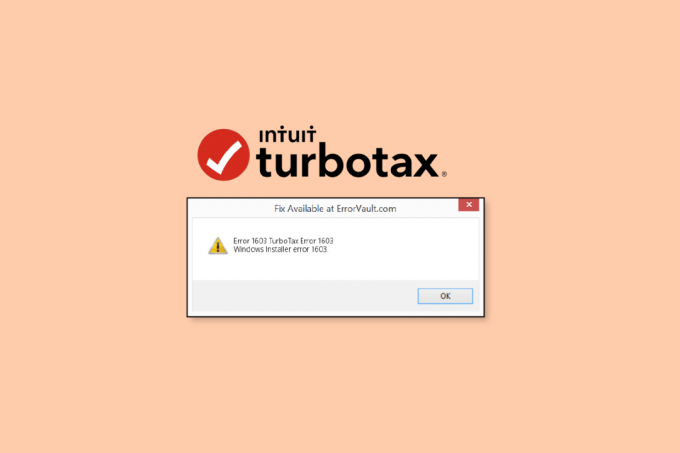
Πίνακας περιεχομένων
- Πώς να διορθώσετε το Fatal Error 1603 κατά την προσπάθεια ενημέρωσης TurboTax
- Μέθοδος 1: Εκτελέστε Clean Boot
- Μέθοδος 2: Ελευθερώστε χώρο στον σκληρό δίσκο
- Μέθοδος 3: Κλείστε τα προγράμματα παρασκηνίου
- Μέθοδος 4: Απενεργοποιήστε προσωρινά το Antivirus (Εάν υπάρχει)
- Μέθοδος 5: Ενημερώστε τα Windows
- Μέθοδος 6: Εγκαταστήστε τα πακέτα χρόνου εκτέλεσης του Microsoft Visual C++
- Μέθοδος 7: Μη αυτόματη ενημέρωση TurboTax
- Μέθοδος 8: Επανεγκαταστήστε το πρόγραμμα TurboTax
Πώς να διορθώσετε το Fatal Error 1603 κατά την προσπάθεια ενημέρωσης TurboTax
Μπορεί να υπάρχουν διάφοροι λόγοι για αυτό το σφάλμα, μερικοί από τους πιθανούς λόγους αναφέρονται εδώ.
- Υπερφορτωμένος σκληρός δίσκος
- Προγράμματα παρασκηνίου παρεμβολής
- Πρόγραμμα προστασίας από ιούς παρεμβολών
- Σφάλματα λόγω παλιάς ενημέρωσης των Windows
- Λείπουν πακέτα χρόνου εκτέλεσης Microsoft Visual C++
- Ζητήματα που οφείλονται σε διάφορα σφάλματα συστήματος
- Σφάλμα λόγω ακατάλληλης εγκατάστασης
Στον παρακάτω οδηγό, θα εξηγήσουμε μεθόδους για τη διόρθωση του μοιραίου σφάλματος 1603 κατά την προσπάθεια ενημέρωσης του TurboTax.
Μέθοδος 1: Εκτελέστε Clean Boot
Μερικές φορές το σφάλμα μπορεί να προκληθεί λόγω διενέξεων λογισμικού μεταξύ των Windows και του προγράμματος TurboTax. Μπορείτε να προσπαθήσετε να διορθώσετε το πρόβλημα του σφάλματος MSI 1603 εκτελώντας μια καθαρή εκκίνηση του συστήματός σας. Μπορείτε να ελέγξετε το Πώς να εκτελέσετε καθαρή εκκίνηση στα Windows 10 οδηγός για να ακολουθήσετε τα βήματα για να εκτελέσετε με ασφάλεια την καθαρή εκκίνηση του συστήματός σας και να διορθώσετε το Σφάλμα TurboTax 1603.

Μέθοδος 2: Ελευθερώστε χώρο στον σκληρό δίσκο
Μία από τις πρώτες μεθόδους που μπορούν να χρησιμοποιηθούν για να διορθώσετε αυτό το σφάλμα είναι να καθαρίσετε το χώρο του σκληρού δίσκου στον υπολογιστή σας. Πολλοί χρήστες διαπίστωσαν ότι το πρόβλημα μερικές φορές οφειλόταν σε υπερφόρτωση του σκληρού δίσκου και η απελευθέρωσή του διορθώθηκε. Μπορείτε να ακολουθήσετε το Πώς να χρησιμοποιήσετε την Εκκαθάριση δίσκου στα Windows 10 οδηγός για να ακολουθήσετε μεθόδους και έτσι να ελευθερώσετε με ασφάλεια τον σκληρό δίσκο στον υπολογιστή σας.
Σημείωση: Η απελευθέρωση του σκληρού δίσκου με την Εκκαθάριση Δίσκου μπορεί να αφαιρέσει αρχεία από τον υπολογιστή σας. Επομένως, φροντίστε πάντα να δημιουργείτε αντίγραφο ασφαλείας για τα σημαντικά δεδομένα σας προτού χρησιμοποιήσετε αυτήν τη μέθοδο για να διορθώσετε το σφάλμα MSI 1603.
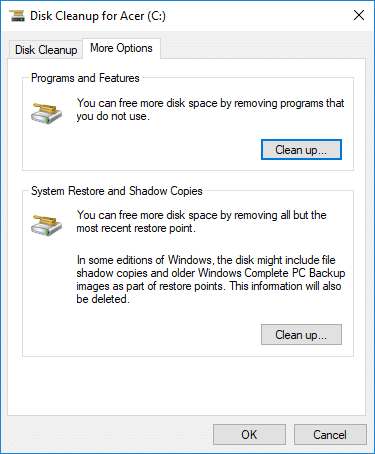
Διαβάστε επίσης:Διορθώστε προβλήματα σκληρού δίσκου στα Windows 10
Μέθοδος 3: Κλείστε τα προγράμματα παρασκηνίου
Εάν άλλα προγράμματα και διεργασίες εκτελούνται στο παρασκήνιο ενώ το TurboTax ενημερώνεται. Μπορούν να παρέμβουν στην ενημέρωση TurboTax και να προκαλέσουν αποτυχία με αποτέλεσμα το TurboTax Error 1603. Για να επιλύσετε το σφάλμα εγκατάστασης Microsoft 1603 στο TurboTax, μπορείτε να προσπαθήσετε να τερματίσετε όλα τα προγράμματα και τις διαδικασίες παρασκηνίου στον υπολογιστή σας. Μπορείτε να ελέγξετε το Πώς να τερματίσετε την εργασία στα Windows 10 οδηγός για να ακολουθήσετε τα βήματα για να τερματίσετε με ασφάλεια τα προγράμματα παρασκηνίου στον υπολογιστή σας Windows 10 ενώ ενημερώνετε το πρόγραμμα TurboTax. Εάν αυτή η μέθοδος δεν επιλύσει το πρόβλημα για εσάς, μπορείτε να δοκιμάσετε να προχωρήσετε στην επόμενη μέθοδο.

Μέθοδος 4: Απενεργοποιήστε προσωρινά το Antivirus (Εάν υπάρχει)
Εάν χρησιμοποιείτε λογισμικό προστασίας από ιούς στον υπολογιστή σας. Μερικές φορές μπορεί να παρεμβαίνει στη διαδικασία ενημέρωσης του TurboTax προκαλώντας μοιραίο σφάλμα 1603 κατά την προσπάθεια ενημέρωσης του TurboTax. Αυτό συμβαίνει γενικά όταν το πρόγραμμα προστασίας από ιούς επισημαίνει κατά λάθος ένα αρχείο ως πιθανό ιό ή κακόβουλο λογισμικό που προκαλεί το σφάλμα. Μία από τις καλύτερες λύσεις για να αποφύγετε αυτό το ζήτημα είναι να απενεργοποιήσετε το λογισμικό προστασίας από ιούς στον υπολογιστή σας. Εάν δεν είστε βέβαιοι πώς να απενεργοποιήσετε το πρόγραμμα προστασίας από ιούς στον υπολογιστή σας με Windows 10, μπορείτε να ελέγξετε το Πώς να απενεργοποιήσετε προσωρινά το Antivirus στα Windows 10 οδηγό, για να ακολουθήσετε τα βήματα για την απενεργοποίηση διαφόρων λογισμικών προστασίας από ιούς.

Μέθοδος 5: Ενημερώστε τα Windows
Μερικές φορές, το σφάλμα εγκατάστασης της Microsoft 1603 στο TurboTax με την ενημέρωση TurboTax μπορεί να προκληθεί από μια παλιά έκδοση των Windows. Μια παλιά έκδοση των Windows μπορεί να προκαλέσει διάφορα σφάλματα με προγράμματα στον υπολογιστή σας, συμπεριλαμβανομένου του σφάλματος MSI ενημέρωσης προγράμματος TurboTax 1603. Εάν τα Windows σας δεν είναι ενημερωμένα, θα πρέπει να προσπαθήσετε να ελέγξετε για τις διαθέσιμες ενημερώσεις για να διορθώσετε το Σφάλμα TurboTax 1603. Μπορείτε να ελέγξετε το Πώς να κατεβάσετε και να εγκαταστήσετε την τελευταία ενημέρωση των Windows 10 για να μάθετε μεθόδους λήψης και εγκατάστασης ενημερώσεων των Windows 10.

Διαβάστε επίσης:Διορθώστε το Σφάλμα των Windows Keep Asking for My Credentials
Μέθοδος 6: Εγκαταστήστε τα πακέτα χρόνου εκτέλεσης του Microsoft Visual C++
Εάν τα αρχεία πακέτου χρόνου εκτέλεσης Microsoft Visual C++ λείπουν στον υπολογιστή σας. Μπορείτε να αντιμετωπίσετε προβλήματα με διάφορα προγράμματα, συμπεριλαμβανομένου του προγράμματος TurboTax. Πολλοί χρήστες διαπίστωσαν ότι το πακέτο χρόνου εκτέλεσης του Microsoft Visual C++ που λείπει προκάλεσε σφάλματα κατά την ενημέρωση του προγράμματος. Για να διορθώσετε αυτό το ζήτημα, μπορείτε να εγκαταστήσετε τα πιο πρόσφατα πακέτα χρόνου εκτέλεσης του Microsoft Visual C++. Μπορείτε να ελέγξετε το Τρόπος επανεγκατάστασης του Microsoft Visual C++ Redistributable οδηγός για να μάθετε πώς να εγκαταστήσετε τα πακέτα χρόνου εκτέλεσης του Microsoft Visual C++. Εάν αυτή η μέθοδος δεν λειτουργεί για εσάς και εξακολουθείτε να αντιμετωπίζετε το ίδιο πρόβλημα, δοκιμάστε την επόμενη μέθοδο.

Μέθοδος 7: Μη αυτόματη ενημέρωση TurboTax
Μία από τις πιο αποτελεσματικές μεθόδους για να διορθώσετε το μοιραίο σφάλμα 1603 είναι να το ενημερώσετε με μη αυτόματο τρόπο στον υπολογιστή σας. Μπορείτε να ενημερώσετε το πρόγραμμα χωρίς καν να ανοίξετε το λογισμικό στον υπολογιστή σας. Μπορείτε να ακολουθήσετε αυτά τα απλά βήματα για να ενημερώσετε το TurboTax με μη αυτόματο τρόπο και να διορθώσετε το σφάλμα εγκατάστασης Microsoft 1603 στο TurboTax.
1. Ανοιξε το δικό σου Φυλλομετρητής και επισκεφθείτε το Σελίδα ενημέρωσης Intuit TurboTax.

2. Ακολουθήστε τις οδηγίες που αναφέρονται στη σελίδα για να ενημερώσετε το TurboTax.
Διαβάστε επίσης:Διορθώστε το μη αναμενόμενο σφάλμα αρχείου Zip 0x80004005
Μέθοδος 8: Επανεγκαταστήστε το πρόγραμμα TurboTax
Εάν καμία από τις μεθόδους που αναφέρθηκαν προηγουμένως δεν λειτουργεί, μπορείτε να δοκιμάσετε να εγκαταστήσετε ξανά το πρόγραμμα TurboTax στον υπολογιστή σας για να διορθώσετε τα προβλήματα ενημέρωσης. Πολλοί χρήστες διαπίστωσαν ότι η επανεγκατάσταση του TurboTax διόρθωνε το πρόβλημα με μια ενημέρωση στο μέλλον. Μπορείτε να ακολουθήσετε αυτά τα απλά βήματα για να απεγκαταστήσετε το πρόγραμμα από τον υπολογιστή σας για να επιλύσετε το μοιραίο σφάλμα 1603 όταν προσπαθείτε να ενημερώσετε το TurboTax.
1. Πάτα το Πλήκτρα Windows + I ταυτόχρονα για να ανοίξετε τις ρυθμίσεις στον υπολογιστή σας και κάντε κλικ στο Εφαρμογές.

2. Εντοπίστε και επιλέξτε το TurboTax εφαρμογή και κάντε κλικ στο Απεγκατάσταση κουμπί.
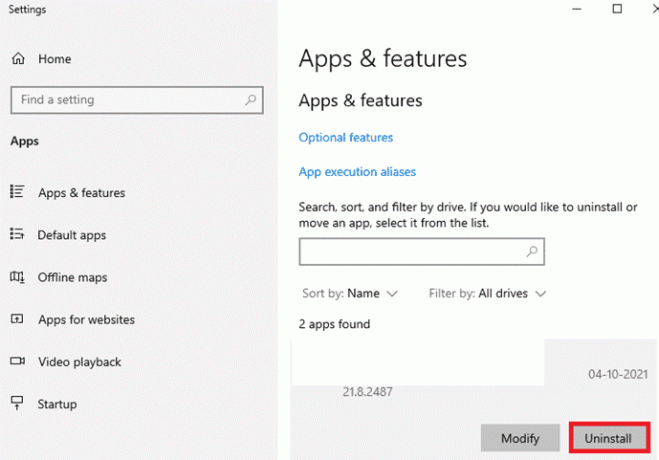
3. Κάντε κλικ στο Απεγκατάσταση για να επιβεβαιώσετε τη διαδικασία.

4. Τώρα, επανεκκινήστε τον υπολογιστή.
5. Τύπος κλειδί Windows, τύπος Πίνακας Ελέγχου, μετά κάντε κλικ στο Ανοιξε.

6. Στο παράθυρο του Πίνακα Ελέγχου κάντε κλικ στο Σύστημα & Ασφάλεια.
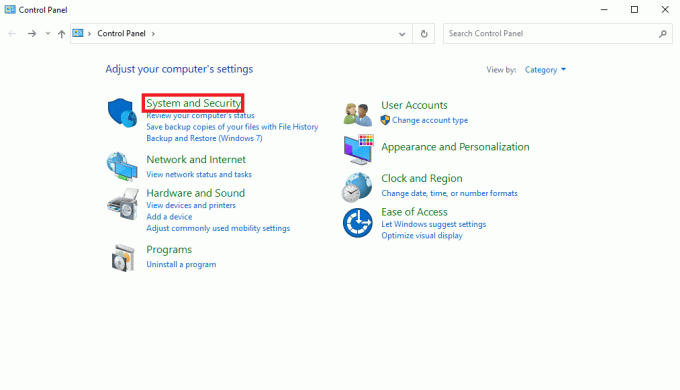
7. Τώρα, κάντε κλικ στο Τείχος προστασίας του Windows Defender.

8. Από το αριστερό πάνελ, κάντε κλικ στο Ενεργοποιήστε ή απενεργοποιήστε το τείχος προστασίας του Windows Defender.
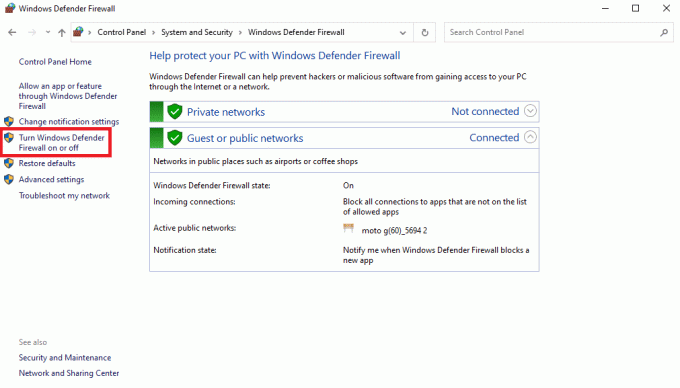
9. Εδώ επιλέξτε τα πλαίσια για Απενεργοποιήστε το τείχος προστασίας του Windows Defender τόσο για Ιδιωτικά όσο και για Δημόσια δίκτυα.

10. Κάντε κλικ Εντάξει για να αποθηκεύσετε τις αλλαγές.
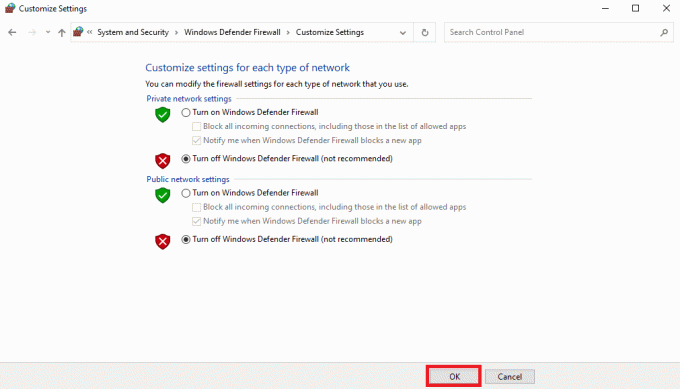
11. Τώρα, πατήστε Πλήκτρα Windows + E μαζί να ανοίξουν Εξερεύνηση αρχείων και μεταβείτε στην παρακάτω τοποθεσία.
C:\Program Files (x86)\Turbotax
12. Μετονομάστε το φάκελο Turbotax σε TurbotaxOldInstall.
13. Ανοιξε το δικό σου Φυλλομετρητής και συνδεθείτε στο δικό σας Διαίσθηση λογαριασμό και κατεβάστε το λογισμικό TurboTax.
14. Τώρα, κάντε δεξί κλικ στο πρόγραμμα εγκατάστασης TurboTax και κάντε κλικ στο Εκτελέστε ως διαχειριστής.
15. Ακολουθήστε τις οδηγίες που εμφανίζονται στην οθόνη για να εγκαταστήσετε το λογισμικό και να δείτε εάν το πρόβλημα έχει επιλυθεί.
Συχνές Ερωτήσεις (FAQ)
Q1. Σε τι χρησιμεύει το πρόγραμμα TurboTax;
Απ. Το TurboTax είναι ένα πρόγραμμα που αναπτύχθηκε από την Intuit για να βοηθήσει τα αμερικανικά νοικοκυριά να διεκπεραιώσουν τις δηλώσεις φόρου εισοδήματός τους.
Ε2. Γιατί δεν μπορώ να ενημερώσω το TurboTax;
Απ. Πολλοί χρήστες αντιμετωπίζουν ένα σφάλμα κατά την προσπάθεια ενημέρωσης του προγράμματος TurboTax στον υπολογιστή τους. Αυτό το σφάλμα μπορεί να διορθωθεί με επανεγκατάσταση του προγράμματος.
Ε3. Τι πρέπει να κάνω για να διορθώσω προβλήματα ενημέρωσης με το TurboTax;
Απ. Υπάρχουν διάφορες μέθοδοι για να διορθώσετε τα προβλήματα με την ενημέρωση του προγράμματος TurboTax. Μερικές από τις πιο ακολουθούμενες μεθόδους είναι το κλείσιμο των παρεμβολικών προγραμμάτων παρασκηνίου και η μη αυτόματη ενημέρωση του λογισμικού.
Συνιστάται:
- Πώς να βρείτε κάποιον στο Facebook χρησιμοποιώντας μια εικόνα
- Διορθώστε το σφάλμα ενημέρωσης των Windows 10 0x80d02002
- Επιδιόρθωση σφάλματος καθορισμού συσκευής που δεν υπάρχει στα Windows 10
- Μπορείτε να ξεκινήσετε ξανά το TurboTax;
Ελπίζουμε ότι αυτός ο οδηγός ήταν χρήσιμος για εσάς και μπορέσατε να το διορθώσετε μοιραίο σφάλμα 1603 κατά την προσπάθεια ενημέρωσης του TurboTax. Ενημερώστε μας ποια μέθοδος λειτούργησε για εσάς. Εάν έχετε οποιεσδήποτε προτάσεις ή απορίες για εμάς, ενημερώστε μας στην ενότητα σχολίων.
Ο Έλον είναι συγγραφέας τεχνολογίας στο TechCult. Γράφει οδηγούς για περίπου 6 χρόνια τώρα και έχει καλύψει πολλά θέματα. Του αρέσει να καλύπτει θέματα που σχετίζονται με τα Windows, το Android και τα πιο πρόσφατα κόλπα και συμβουλές.



